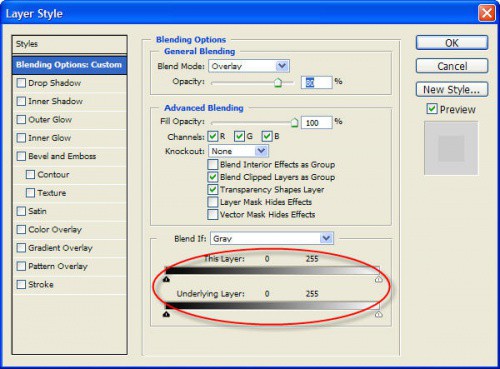Как сделать эффект свечения в фотошопе
Как сделать эффект свечения в фотошопе
Как придать вашим фото свечение
Я посмотрел некоторые из последних работ Майкла Рейхманна. И был поражен одной из фотографий с выставки в Севилье. Майкл добавил группе женщин рассеянное свечение, и это действительно создало совершенно особенное впечатление.
Это придало фотографии мечтательное выражение, как будто изображение действительно создано из света. Майкл взял отличное изображение и сделал его изысканным:
Рисунок 1. «Парики» Майкл Рейхманн. © 2004, Michael Reichmann
Обычно, чтобы создать свечение для фотографий с помощью пленки, использовали длинную выдержку. Таким же образом на инфракрасных фотографиях получается это жуткое сияние. С помощью Photoshop мы можем добавить рассеянное свечение очень быстро и просто.
Добавление рассеянного свечения
Добавление рассеянного свечения в Photoshop достигается с помощью сочетания техник размытия, режимов смешивания слоя и наложения. Вместо того чтобы размывать все изображения, мы добавляем свечение объекту в желаемом диапазоне тонов. Мы можем добавить насыщенности и резкости тонам, таким образом, не жертвуя детализацией изображения:
Добавление рассеянного свечения начинается с дублирования слоя. Затем объединяем слои Alt-Ctrl-Shift-N-E на PC ( Option-Command-Shift- N-E на Mac ). Это позволит объединить все видимые слои в один слой без сглаживания.
Рисунок 3. Создание рассеянного свечения начинается с добавления объединенного слоя для добавления эффекта фильтра размытия. Затем объединенный слой дублируется
Отрегулируйте радиус с помощью параметров размытия. Для диффузного свечения нам нужно установить достаточно большое значение, чтобы смягчить образ, но не настолько, чтобы размыть все детали изображения. Для этого изображения я выбрал 25 пикселей:
Рисунок 4. Размытие по Гауссу с радиусом 25 пикселей значительно увеличивает мягкость деталей изображения
Когда вы применяете « Размытие по Гауссу », детали рассредоточиваются. Из-за этого появляется светящийся ореол. Когда слой « Размытия по Гауссу» смешивают с основным слоем, детали размягчаются, вследствие чего свечение становится более выраженным.
Рисунок 5. Палитра слоев после применения «Размытия по Гауссу>» (25 пикселей) и установки режима смешивания Наложение
Рисунок 6. Лепестки приобрели кремовые, мягкие оттенки. К сожалению, тени деталей тоже пропали
Если бы все, что мы хотели сделать, это смягчить изображение, мы в принципе могли бы на этом и остановиться. Секрет добавления рассеянного свечения также состоит в ограничении ореола в некоторых тональных областях. Черно-белое изображение ребенка, например, могло бы стать более интересным, если бы свечение « высоких тонов » применялось только для отдельных областей, возможно, в яркости в одну четверть тона.
Мне нравился вид, который приобрели лепестки на рисунке 6. В то же время в середине цветка заметно уменьшилась резкость. Я приложил много усилий, чтобы захватить как можно больше таких деталей. Я использовал макро-объектив Canon 180mm “ L ” с малой выдержкой ( 2 сек. на f/18 ), чтобы получить детали с достаточной степенью резкости.
Некоторые, возможно, предпочтут оставить » глаз » размытым. Я же хотел добиться большей резкости деталей оригинального изображения. Мое решение заключалось в том, чтобы отрегулировать параметр наложения « Наложить, если :» для слоя « Размытия по Гауссу ».
Использование параметра «Наложить, если:», чтобы ослабить свечение
В диалоговом окне « Стиль слоя » есть четыре слайдера, которым в большинстве книг по Photoshop уделяется очень мало внимания. Это параметры настройки « Наложить, если :». В некоторых книгах о них не упоминается вообще.
Чтобы получить к ним доступ, вам необходимо открыть диалоговое окно « Стиль слоя ». Вы можете сделать это одним из трех способов:
Рисунок 7. Слайдеры «Наложить, если:»
Параметры « Наложить, если :» позволяют задать, какие пиксели активного слоя и основных видимых слоев появятся в финальном изображении. Вы также можете задать диапазон частично накладываемых пикселей для сглаживания переходов между смешанными и несмешанными областями изображения.
Вы можете использовать черные и белые значения « Наложить, если :», чтобы указать диапазон пикселей активного слоя, который будет смешиваться с видимыми слоями, расположенных ниже. Когда вы перемещаете белый ползунок по направлению к центру, пиксельные значения активного слоя справа от него остаются без примесей. Они игнорируются.
Если вы перемещаете к центру черный ползунок, пиксельные значения активного слоя слева от ползунка игнорируются. Это позволяет ограничить влияние активного слоя на тени, полутона ( переместив оба ползунка к центру ) или подсветку.
Чтобы объяснить, как работают слайдеры « Наложить, если :», я создал линейчатую диаграмму. После этого я продублировал ее и повернул на 180 градусов, добавив эту копию к изображению в качестве нового слоя:
Рисунок 8. Черно-белая диаграмма для тестирования того как работают слайдеры «Наложить, если:»
Рисунок 9. Полный набор установок теста для сравнения различных настроек «Наложить, если:»
Согласно настройкам параметра « Наложить, если :» по умолчанию, каждый пиксель в активном слое подлежит смешиванию с пикселями из видимых слоев, расположенных ниже.
Название шкалы » Нижний слой » не совсем корректно. Ее черные и белые ползунки определяют диапазон пикселей всех основных видимых слоев, которые будут смешиваться с активным слоем. Ее действие не ограничиваются только слоем, расположенным непосредственно под активным слоем.
Теперь, одна важная вещь, которую нужно знать о шкале » Нижний слой «! При перемещении черного ползунка к центру пиксельные значения слева от него исключаются из смешивания. Можно было бы предположить, что это означает, что они игнорируются, и для вывода изображения используются пиксели активного слоя. Но на самом деле происходит как раз обратное!
Вместо того чтобы исключаться, пиксели с этими значениями » пробиваются » на активный слой и заменяют собой его пиксели. Поэтому будьте осторожны с настройкой ползунков слайдера » Нижний слой «.
Если вы потяните черный ползунок слайдера » Данный слой » в сторону центра, от 0 до 50, пиксели активного слоя темнее, чем 50 будут игнорироваться. Это пиксели в правой стороне верхней черно-белой диаграммы.
Так как эти черные пиксели не смешиваются и игнорируются, то значит, будут проявляться белые пиксели из нижележащего изображения в правой стороне рисунка 11. Белые пиксели будут заменять темные. В результате черно-белая диаграмма будет содержать белые пиксели на обоих концах:
Рисунок 11. Когда черный ползунок «Данный слой» установлен на 50, тени активного слоя игнорируются, и мы получаем белые пиксели на обоих концах
Это еще один момент, который требует пояснения. Когда вы тянете ползунок и исключаете пиксели из смешивания или задаете, чтобы они перекрывали изображение активного слоя, эти пиксели могут полностью отличаться от активного слоя. Поэтому, как видно из приведенного примера, подсветка не обязательно будет заменяться подсветкой или тени тенями.
Если вместо этого вы установите черный ползунок слайдера » Данный слой » на 0 и перетянете черный ползунок слайдера » Нижележащий уровень » на 50, то тени нижележащих слоев будут «пробиваться» на активный слой и заменять пиксели активного слоя. Мы получим темные пиксели на обоих концах, как на рисунке 12:
Рисунок 12. Черный ползунок слайдера «Нижележащий слой» установлен на 50, что позволяет теням нижележащих слоев «пробиваться» на активный слой
С помощью различных комбинаций ползунков слайдеров «Наложить, если:» и их разбивки с помощью ALT-клик, вы можете применить рассеянное свечение с хирургической точностью и смешать эффекты очень плавно.
Возвращаемся к цветку
Я хотел убрать рассеянное свечение из областей темных тонов, где изображение потеряло бы важные детали. Быстрая настройка черного ползунка слайдера » Данный слой » параметра « Наложить, если :» вернуло обратно глубину темным участкам.
Когда вы настраиваете слайдеры « Наложить, если :», результат можно наблюдать интерактивно. Вы можете видеть изменения в изображении после каждого своего действия. Я увеличил масштаб до 100% и следил за деталями » глаза » цветка по ходу внесения изменений через черный ползунок слайдера » Данный слой » параметра смешивания « Наложить, если :».
Я обнаружил, что установив его на отметку 55, я в достаточной степени восстановил информацию о темных тонах из нижележащих видимых слоев, чтобы добавить изображению большую детализацию, при этом не делая » глаз » слишком броским как на рисунке 2:
Рисунок 13. Настройки параметра «Наложить, если:», которые позволяют восстановить темные детали «глаза» цветка
Рисунок 14. Сбалансированная настройка через черный ползунок слайдера » Данный слой » параметра смешивания «Наложить, если:» позволяет восстановить некоторые темные детали, которые могли бы быть потеряны при размытии лепестков
Заключение
Сочетание размытия, режимов и методов смешивания может быть использовано для добавления к изображению рассеянного свечения. Эта техника может быть использована на свадебных фото, чтобы добавить изображениям невесты в белом свадебном платье романтические нотки.
Портретные фотографы могут использовать ее, чтобы смягчить черты лица объекта и добавить им блеск свечения или наоборот сочные, плавные тени. Ландшафтные фотографы могут использовать данную технику, чтобы увеличить контрастность и плавность тонов:
Рисунок 15. Восход солнца на Ст.Маркс, Ст.Маркс, Флорида. Размытие по Гауссу 10 пикселей
Для применения этой техники мы сначала используем « Размытие по Гауссу ». Задача состоит в том, чтобы добавить насыщенность, через создание светящегося ореола и при этом сохранить важные детали.
Следующие шаги заключаются в том, чтобы выбрать подходящий режим смешивания, а затем отрегулировать параметр «Наложить, если:», с тем чтобы сохранить важные детали. Различные эффекты могут быть достигнуты с помощью режимов смешивания и настройки параметра « Наложить, если :».
Сергей Бензенко автор-переводчик статьи « Giving Your Photos A Glow »
Эффект Ортона: подсвечиваем фотографии за пару кликов
Как быстро увеличить контраст и насыщенность фотографии, а заодно добавить свечение? В этом уроке поговорим про эффект Ортона.
Он особенно актуален в пейзажной и архитектурной фотографии, но его можно задействовать и в других жанрах.
Этот художественный приём был разработан ещё во времена плёночной фотографии Майклом Ортоном. На фотоплёнке эффект создавался путём наложения на резкий переэкспонированный кадр того же снимка, но снятого в расфокусе с корректной экспозицией. С появлением цифровой обработки реализация здорово упростилась.
Особенность эффекта Ортона в том, что он слегка нивелирует мелкие текстуры на фото (которые подчас отвлекают от главного: освещения, цветов, формы) и добавляет на фото лёгкую дымку, которая является практически неизменным спутником рассветных и закатных часов, но сама по себе на фото не передаётся.
В подготовке этого урока нам помогает мобильная рабочая станция ConceptD 9. Этот компьютер сложно назвать ноутбуком: в переносном корпусе установлено мощнейшее железо — процессоры семейства Core i9 и видеокарты NVIDIA GeForce RTX. У нас конфигурация с Core i9 9980HK, DDR4 32 ГБ и GeForce RTX 2080. Все эти мощности требуются для работы с современной графикой: фото, видео, дизайнерскими проектами и 3D-моделированием. Сейчас требования к качеству и детализации графики очень высоки, так что даже при рутинной обработке необходима хорошая производительность, иначе придётся постоянно ожидать, пока компьютер «думает». Быстрая работа системы — это плюс к результативности работы и комфорту.
Мощные шарниры держат дисплей диагональю 17,3 дюйма. Такие габариты отлично подходят для работы с графикой: это уже не походный ноутбук, где можно лишь просматривать фото, здесь удобно обрабатывать снимки благодаря IPS-матрице с широким цветовым охватом и 4К-разрешением. А точность цветопередачи экрана «из коробки» гарантирована сертификатом Pantone. Плюс дисплей сенсорный и поддерживает работу с пером, так что его можно использовать для рисования, создания иллюстраций и ретуши (довольно часто нужно делать сложные полупрозрачные маски, что не так просто с мышкой или тачпадом).
Как создать эффект свечения?
У нас есть кадр с базовыми коррекциями и настройками. Обычно они вносятся при «проявке» RAW в Adobe Lightroom Classic, Camera Raw или Capture One Pro. Вносим коррекции экспозиции, контраста и цвета, переходим к финишным коррекциям в Adobe Photoshop. Эффект Ортона всегда накладывается на последних этапах, чтобы получилось гармонично.
В Adobe Photoshop открыт снимок. До этого были проведены все базовые коррекции яркости, контраста и цвета, о которых мы писали в предыдущих уроках.
Создадим копию слоя (CTRL+J) и сконвертируем её в смарт-объект. Это нужно для того, чтобы потом подкорректировать параметры, которые мы наложим на слой. Конвертация может занять некоторое время, особенно если фото имеет высокое разрешение. Мы же долго не ждали, производительность ConceptD 9 избавляет от затяжных пауз.
Конвертируем копию слоя в смарт-объект.
Теперь наложим на этот слой сильное размытие. Обычно используется размытие по Гауссу: Filter → Blur → Gaussian Blur. Какой радиус размытия выбрать? Всё зависит от разрешения снимка.
Тут можно ориентироваться на глаз: достаточно, чтобы все детали размылись до неузнаваемости. Радиус можно примерно вычислить по такой формуле: большая сторона снимка в пикселях / 100. Если наш кадр имеет разрешение 6000 пикселей по большей стороне, радиус размытия по Гауссу можно ставить на 60 пунктов.
Установим непрозрачность размытого слоя на 0, режим наложения — Overlay. Далее аккуратно начинаем повышать непрозрачность слоя. Попробуйте установить её на значения 15–20%. Вы увидите, что картинка приобрела контраст, насыщенность и начала «светиться».
Красной рамкой показан выбор режимов наложения слоя, зелёной — непрозрачность.
Можно попробовать использовать и режим наложения Soft Light. Результат будет похож, можно на глаз выбрать, какой из режимов наложения лучше действует на конкретный сюжет. Значение непрозрачности каждый раз нужно подбирать, и здесь главное — остановиться на слегка «недостаточной» силе эффекта, ведь глаза привыкают к картинке на мониторе, и порой творческий процесс захватывает так, что получается перебор.
Перебор с эффектом свечения: для размытого слоя в режиме наложения Overlay поставлена слишком большая непрозрачность.
После такого воздействия снимок часто становится темноватым. Чтобы поправить контраст и яркость, создадим корректирующий слой «Уровни» (Levels) или «Кривые» (Curves). Сделаем так, чтобы корректирующий слой влиял только на размытый слой. Я создал кривую, которая защищает тёмные участки (чтобы вместо них не было чёрных пятен) и затемняет полутона и светлые фрагменты. Настройки кривых или уровней для каждого снимка нужно подбирать. А в некоторых случаях они даже не требуются.
Чтобы корректирующий слой воздействовал только на размытый слой, нажмём на кнопку, выделенную красной рамкой. При этом рядом с названием слоя появится соответствующий символ (выделен зелёной стрелкой).
Методом наложения размытого слоя получится создать и софт-эффект. Это может пригодиться в портретной съёмке и для усиления воздушной перспективы (снижение контраста и чёткости объектов в кадре по мере их удаления от зрителя). Чтобы создать софт-эффект, достаточно оставить размытый слой в режиме наложения Normal, снизив его прозрачность до 15–20%.
Слой для софт-эффекта можно наложить как отдельно от эффекта Ортона, так и в дополнение к нему. Теперь создадим маску слоя и уберём софт-эффект с объектов переднего плана и тех участков, где важна идеальная чёткость. Оставим его на заднем плане и второстепенных деталях. Маску можно использовать и непосредственно для эффекта Ортона, снизив его воздействие на передний план и объекты, требующие безупречной чёткости.
С помощью маски софт-эффект убран с переднего плана.
Что делать, когда кажется, что такая обработка «съела» некоторые детали? Можно создать маску для размытого слоя и ластиком большого размера стереть области, на которых эффект свечения нежелателен или чрезмерен. Создавать сложные полупрозрачные маски очень удобно при наличии сенсорного экрана и пера, как на нашем ConceptD 9.
Но можно пойти и другим путём. Создадим копию оригинального (не размытого) слоя и перетащим её на самый верх. Теперь перейдём в меню Filter → Other → High Pass. Радиус фильтра High Pass подбирается вручную, зависит от разрешения кадра и колеблется в пределах 1–4 пунктов. Переведём этот слой в режим наложения Soft Light, повысив чёткость контуров. Здесь самое главное — не переусердствовать. Если кажется, что снимок стал излишне чётким, можно снизить непрозрачность слоя.
Эффект Ортона может сделать менее заметными мелкие детали.
Результат применения High Pass
Вот и всё: путём наложения размытого слоя в режиме наложения Overlay мы получаем сразу увеличение контраста, усиление воздушной перспективы и эффект свечения! Просто и очень легко! Но процесс можно автоматизировать, записав эти нехитрые действия в Action. Так вы сможете применять все эти действия в один клик к любому кадру. Единственное, для снимков разного размера требуется разная степень размытия по Гауссу. Но можно всё подкорректировать и после применения экшена. Мы создали такой экшен и делимся им с читателями, скачать его можно по этой ссылке.
Такая фотообработка на мощной рабочей станции ConceptD 9 — процесс быстрый и эффективный. Ресурсоёмкие процессы (преобразование фото высокого разрешения в смарт-объект или наложение размытия) не отняли у нас и пары секунд. А благодаря сенсорному дисплею с возможностью использования пера и наклона под любым углом, маски создаются очень быстро и удобно.
Как сделать свечение в Фотошоп новичку
Уровень: новичок
Свечение одна из самых популярных и интересных тем в обработке фотографий. Способов создания свечения/дымки множество (начиная от любительских обработок и заканчивая профессиональными работами), сегодня разберем простой способ создания свечения объекта, всего за 3 минуты ты сможешь придать фотографии легкость и неповторимость.
В Adobe Photoshop так же есть стандартный инструмент свечения,
Слои — Стиль слоя — Параметры наложения — раздел «Внешнее свечение»
Для примера выбираем любое понравившееся изображение и открываем Adobe Photoshop. Лучший эффект от свечения получается когда объект расположен на темном фоне.
Шаг 1 — Обрезать объект
Создать новый слой «объект» и на нем разместить объект которому требуется создать свечение. Для обрезки можно использовать стандартные инструменты: ластик/лассо/магнитное лассо, кому как удобнее. Я удаляю фон за 1 минуту используя бесплатный онлайн сервис от компании Kaleido (подробнее в статье Как быстро удалить фон онлайн).
Шаг 2 — Добавить свечение
Создать новый слой «свечение», используя лассо рисуем контур требуемого свечения возле объекта, настройки: растушевка 150 пикс как на фото:
Разместить слой «свечение» под слоем «объект», далее не снимая выделения, Фильтр — Рендеринг — Облака, наложение слоя меняем с «Обычные» на «Перекрытие» как на фото:
Выбираем на панеле инструментом «Градиент», в настройках я установил два цвета розовый и голубой, далее по диагонали проводим по выбранной области, меняем способ наложения на «Перекрытие» если требуется устанавливаем прозрачность слоя:
Шаг 3 — Добавить размытие
Создаем копию слоя с объектом и называем его «размытие», располагаем под слоем «объект», далее Фильтр — Размытие — Размытие в движении, настройки: угол 45 градусов, смещение 75 пикселей.
Все настройки выбраны на мое собственное усмотрение, меняйте, пробуйте, экспериментируйте. Удачи в Вашем творчестве!
Исходное изображение 2196557 с сайта Pixabay
Продвинутый световой эффект
В этом уроке мы создадим потрясающий световой эффект, используя комбинацию стилей слоя, инструмент « Перо » ( Pen Tool ) и смешивание цветов. Конечный результат удивит вас, надеюсь, вы найдете в этом руководстве несколько советов, которые вы не знали раньше.
Шаг 1
Почти все руководства, которые я когда-либо писал, начинаются с создания радиального градиента. Он довольно жесткий, от красно-коричневого к черному цвету. Вот точные коды:
Шаг 2
В этом уроке нам нужен довольно интенсивный центр, так что мы дублируем слой, который только что сделали и установим режим смешивания « Осветление » ( Color Dodge ).
Шаг 3
Теперь нам нужно создать хороший текстурированный фон. Мы собираемся создать своего рода дымный туман. Создайте новый слой и убедитесь, что у вас выбраны белый ( # FFFFFF ) и черный ( # 000000 ) цвета в качестве фона и цвета переднего плана.
Перейдите в меню Фильтр > Рендеринг> Облака ( Filter > Render > Clouds ). Так мы сделаем случайный образец облака:
Шаг 4
Теперь установите непрозрачность вашего слоя в режим « Наложение » ( Overlay ) и установите « Прозрачность » на 30%. В некоторых случаях этого будет достаточно, но в нашем нужно больше дыма!
Перейдите в меню Фильтр > Эскиз > Хром ( Filter > Sketch > Chrome ) и используйте настройки 4 и 7 по умолчанию для детализации и смягчения соответственно. Вероятно, вы захотите поиграть с настройками, но и значения по умолчанию, как мне кажется, дают приемлемый эффект.
Когда вы закончите, дыма прибавится ( вы делаете его наложение с 30% прозрачности ). Результат виден на следующем рисунке:
Шаг 5
Теперь, прежде чем создать свечение, мы должны сделать источник света. Тут нам и пригодиться инструмент « Перо ». Если вы использовали его ранее, предлагаю с ним немного поиграть. Есть некоторые хитрости, которые можно сделать ярлыками, но для этого урока нам это не понадобится.
На самом деле все, чего мы хотим достичь – несколько хороших кривых. К счастью, это не сложно сделать. Я нахожу эффективным не использовать слишком много точек.
Положитесь на естественный угол изгибания инструментом « Перо » ( Pen Tool ). Перетащите мышь из каждой точки так, чтобы получить большой угол. В S-кривой, показанной ниже, я использовал только три точки: отправную, конечную и одну между ними, чтобы сделать изгиб:
Шаг 6
Теперь, когда есть хорошая кривая, создайте новый слой. Возьмите « Кисть » ( B ) и выберите очень тонкую и твердую. Как вы знаете, мягкие кисти делают размытые штрихи, когда как жесткие кисти более плотные. В этом случае я предлагаю использовать толщину кисти равную 3.
Обратите внимание, что вы можете выбрать любой цвет в качестве цвета кисти, поэтому мы сделаем это позже в соответствии со стилем:
Шаг 7
Теперь снова выберите инструмент « Перо » ( Pen Tool ). Вы должны переключить инструменты для того, чтобы сделать этот следующий шаг. Сделайте щелчок правой кнопкой мыши и выберите « Выполнить обводку контура » ( Stroke Path ).
Появится небольшое диалоговое окно как показано на скриншоте. Выберите « Кисть » ( Brush ) и отметьте галочку « Имитировать нажатие » ( Simulate Pressure ). Это важный момент! Так мы сделаем концы нашей кривой более тонкими, относительно основной ее части.
Затем щелчок правой кнопкой мыши и « Удалить контур » ( Delete Path ):
Шаг 8
Получилась тонкая и мягкая линия:
Шаг 9
А для того, чтобы он также стал источником света, сменил режим смешивания ( Blend mode ) на « Осветление » ( Color Dodge ) и настроил параметр « Расстояние » ( Distance ).
Также я использовал « Осветление » ( Color Overlay ), чтобы сделать деталь белой. Теперь она выглядит как центр свечения:
Шаг 10
Теперь у нас есть линия с прохладным исходящим светом. Вся прелесть использования стилей слоя состоит в том, что теперь вы можете скопировать стиль и вставить его в другие слои.
Щелкните по слою правой кнопкой мыши и выберите пункт « Копировать стиль слоя » ( Copy Layer Style ), затем создайте новый слой и, щелкнув по нему правой кнопкой, выберите пункт « Вставить стиль слоя » ( Paste Layer Style ):
Шаг 11
Шаг 12
Здесь я добавил текст и применил тот же стиль слоя к текстовым слоям.
Важно уделить внимание тексту. Когда вы начинаете использовать разные шрифты и играть с расстоянием между буквами, словами и размером шрифта, то можете добиться многого совсем незначительными трюками.
В нашем случае я добился эффекта, сделав слово Glow намного больше остального текста и используя обычный кегль, а затем написав Advanced и FX заглавными буквами, используя большой межбуквенный интервал.
Вы можете управлять интервалом в тексте, используя окно настройки символов ( Character window ). Если оно не включено, включите его в меню Окно > Символ ( Window > Character ). Поиграйте с настройками текста, благо их там предостаточно:
Шаг 13
Теперь мы добавим несколько частиц. Для этого создайте новый слой, выберите маленькую кисть размером 3 и просто нарисуйте точки. Будет неплохо, если вы сгруппируете их по направлению к центру свечения, будто они вылетают из него.
Можете сделать некоторые из центральных частиц больше в два раза вторым мазком кистью по ним.
И вставьте стиль сияющего слоя на этот слой!
Шаг 14
Теперь это выглядит довольно круто, но это будет еще круче, если безвкусному красному придадим некую тонкую окраску.
Шаг 15
Переведите « Режим наложения » этого слоя в « Цвет » ( Color ) и измените « Непрозрачность » ( Opacity ) до 50%.
Вы увидите, что он делает изображение голубоватым. Это выглядит уже гораздо круче, но сделаем еще один дополнительный шаг, на котором я создам несколько слоев: один с бледно – желтым и один с легким фиолетовым градиентом.
Я установил каждому слою режим смешивания « Цвет » ( Color ) и уменьшил непрозрачность, чтобы они затемнялись все вместе:
Шаг 16
Что получилось в итоге: клевый эффект свечения в прохладной цветовой гамме на тонком дымном фоне.
Не забывайте экспериментировать с настройками и попробуйте применить свечение разных элементов рисунка. Пробуйте различные цветовые комбинации. Некоторые оказываются действительно красивыми. Удачи!
Редакция Перевод статьи « Advanced Glow Effects »
Источники информации:
- http://prophotos.ru/lessons/22615-effekt-ortona-zastavlyaem-fotografii-svetitsya-za-paru-klikov
- http://xn--80ajickj6abfedo.xn--p1ai/2020/01/19/%D0%BA%D0%B0%D0%BA-%D1%81%D0%B4%D0%B5%D0%BB%D0%B0%D1%82%D1%8C-%D1%81%D0%B2%D0%B5%D1%87%D0%B5%D0%BD%D0%B8%D0%B5-%D0%B2-%D1%84%D0%BE%D1%82%D0%BE%D1%88%D0%BE%D0%BF%D0%B5-%D0%BD%D0%BE%D0%B2%D0%B8%D1%87/
- http://www.internet-technologies.ru/articles/prodvinutyy-svetovoy-effekt.html